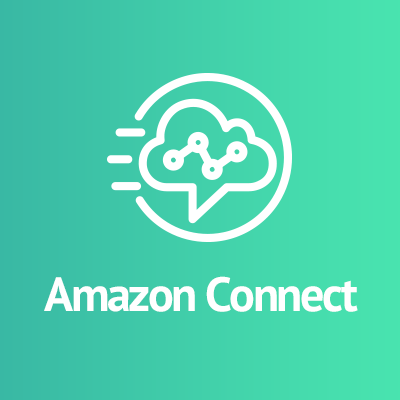
コールセンターサービス Amazon Connect で日本語TTSメッセージを再生する
この記事は公開されてから1年以上経過しています。情報が古い可能性がありますので、ご注意ください。
ども、大瀧です。
先日リリースされたAWSのコンタクトセンターサービスAmazon Connectで、日本語TTS(Text to Speech)メッセージを再生できたので、ご紹介します。
手順
事前にConnectインスタンスを作成し、「Sample inbound flow (first call experience)」をセットするDIDを採番しておきましょう。詳しい手順は、以下のエントリーで紹介しています。
Sample inbound flowの設定画面を表示します。Amazon Connectでは、"ブロック"という処理を繋ぎ合わせてフローを形成します。ブロックは、画面左側のアコーディオンメニューからドラッグアンドドロップでフローに追加することができます。日本語TTSは、メッセージ再生の[Play prompt]ブロックの手前に[Set voice]ブロックを追加して設定します。
追加したブロックのタイトルをクリックします。
[Language]を「Japanese」に設定し、[Save]ボタンをクリックします *1。
前後のフローに[Set voice]を挿入します。直前のブロックの矢印の終端を[Set voice]ブロック左上の白丸印にドラッグアンドドロップで移動します。
[Set voice]ブロックのSuccessの右側にある白丸をクリックしたまま、[Play prompt]ブロック左上の白丸にドラッグアンドドロップで矢印をセットします。これでフローが繋がりました。
では、再生するメッセージを日本語にしてみましょう。[Play prompt]ブロックをクリックします。
[Enter text]のテキストエリアに日本語を入力し、[Save]をクリックします。
あとはフロー右上の[Save]ボタン右上の▼をクリックし、[Save & Publish]をクリックすればOKです。
架電してみると。。。
日本語メッセージが再生されました!SSMLも記述できるので工夫できそうですね。
まとめ
Amazon Connectで、日本語TTS(Text to Speech)メッセージを再生する方法をご紹介しました。一気に身近になった印象ですね。Amazon Connectの使い道をいろいろ探ってもらえればと思います。
参考URL
脚注
- Pollyと同じく、現在の日本語ボイスはMizukiのみです。 ↩















